Erstellen Sie eine Microsoft Intune-App, um das Deinstallationsprogramm bereitzustellen und den Trend Vision One Endpoint Security Agent von Ihren Endpunkten zu entfernen.
WichtigDie Schritte sind ab Dezember 2023 für Microsoft Intune gültig.
|
Bevor Sie mit den ersten Schritten beginnen, laden Sie das Microsoft Win32 Content Prep Tool herunter und entpacken Sie es.
Prozedur
- Navigieren Sie in der Trend Vision One Konsole zu .
- Klicken Sie auf Agent Installer.
- Klicken Sie auf den Link download the uninstall tool unten im Fenster Agent Installer.

Hinweis
Wenn Sie den Link nicht sehen, haben Sie möglicherweise keine Berechtigung, das Deinstallationsprogramm herunterzuladen. Wenden Sie sich an Ihren Systemadministrator, um Unterstützung zu erhalten.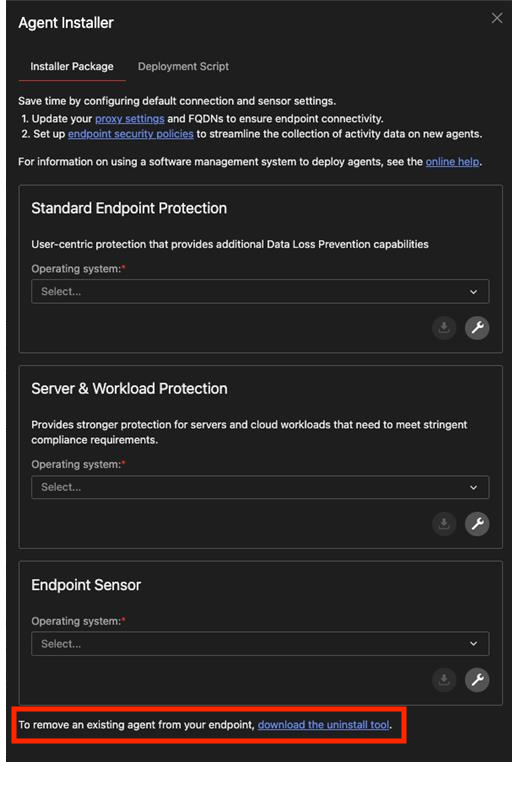
- Suchen Sie im Fenster Download Uninstall Tool nach Windows und klicken Sie auf Download tool.

Wichtig
Das heruntergeladene Deinstallationsprogramm läuft nach sieben Tagen ab. - Entpacken Sie das Deinstallationswerkzeug-Paket.
- Suchen Sie den Speicherort, an dem Sie das Microsoft Win32 Content Prep Tool heruntergeladen und entpackt haben.
- Führen Sie
IntuneWinAppUtil.exeaus und geben Sie die Informationen an, wenn Sie dazu aufgefordert werden.AufforderungEinstellungQuellordnerGeben Sie das Verzeichnis an, in dem sich das Deinstallationsprogramm befindetSetup-DateiGeben Sie den vollständigen Dateipfad mit V1ESUninstallTool.exe einAusgabeordnerGeben Sie das Ziel für das erstellte Paket anKatalogordner angebenGeben Sie N einDas Tool erstellt ein Bereitstellungspaket mit dem NamenV1ESUninstallTool.intunewin - Wechseln Sie in Microsoft Intune zu , und klicken Sie auf Hinzufügen.Das Fenster Select app type wird angezeigt.
- Wählen Sie Windows app (Win32).Das Fenster Add App wird angezeigt.
- Klicken Sie auf der Registerkarte App information auf Select app package file.
- Klicken Sie im Bildschirm App package file auf das Ordnersymbol, um das
V1ESUninstallTool.intunewin-Paket zu finden. - Klicken Sie auf OK.
- Geben Sie einen eindeutigen Name für die App an.
- Geben Sie ein Beschreibung an, um den Zweck der App leicht zu identifizieren.
- Für Herausgeber geben Sie Trend Micro ein.
- Klicken Sie auf Weiter.
- Konfigurieren Sie die Registerkarte Programm und klicken Sie auf Weiter.
-
Install command: Type V1ESUninstallTool.exe
-
Uninstall command: Type V1ESUninstallTool.exe /qn
-
- Konfigurieren Sie die Registerkarte Requirements und klicken Sie auf Weiter.
-
Operating system architecture: Wählen Sie 64 Bit.
-
Minimum operating system: Weitere Informationen zu den Anforderungen Ihrer Agenten- und Sicherheitsumgebung finden Sie unter Trend Vision One Endpoint Security Agent Systemvoraussetzungen.
-
- Konfigurieren Sie die Registerkarte Detection rules.
- Für Rules format wählen Sie Manually configure detection rules.
- Klicken Sie auf Hinzufügen, um neue Erkennungsregeln hinzuzufügen.

Wichtig
Verwenden Sie nur die Regeln für die Agentenkonfiguration, die Sie deinstallieren möchten. Das Hinzufügen von Regeln für mehr als eine Agentenkonfiguration kann dazu führen, dass der Deinstallationsprozess fehlschlägt.Agent-KonfigurationRegeltypEinstellungenStandard-EndpunktschutzRegistrierung-
Key path: Geben Sie HKLM\SOFTWARE\Classes\Installer\Products\1EFA14817AB44D447800A6FC68A0E81D ein
-
Wertname: Type ProductIcon
-
Detection method: Wählen Sie Value does not exist.
Server- und Workload ProtectionRegistrierung-
Key path: Geben Sie HKLM\SOFTWARE\TrendMicro\Deep Security Agent ein
-
Wertname: Type InstalledVersion
-
Detection method: Wählen Sie Value does not exist.
Nur Endpoint SensorRegistrierung-
Key path: Geben Sie HKLM\SYSTEM\CurrentControlSet\Services\CloudEndpointService ein
-
Wertname: Type ImagePath
-
Detection method: Wählen Sie Value does not exist.
-
- Klicken Sie auf Weiter und dann erneut auf Weiter, um zum Tab Scope tags zu gelangen.
- Klicken Sie auf Select scope tags, um ein Bereichstag für das Deinstallationswerkzeug zuzuweisen.
- Klicken Sie auf Weiter, um zum Tab Assignments zu gelangen.
- Fügen Sie die Gruppen oder Benutzer hinzu, an die Sie das Deinstallationsprogramm
bereitstellen möchten, und klicken Sie dann auf Weiter.Trend Micro empfiehlt, Filter zu verwenden, um nach einem bestimmten Benutzer oder Gerät auszuwählen, um Fehler während des Deinstallationsprozesses zu vermeiden.
- Überprüfen Sie die Einstellungen und klicken Sie dann auf Erstellen.Sobald die App ausgeführt wird, wird der Agent von den Zielendpunkten deinstalliert. Endpoint Inventory benötigt möglicherweise einige Zeit, um die Informationen zu aktualisieren. Einige Endpunkte erfordern möglicherweise, dass Sie die Endpunktlisten manuell aktualisieren. Weitere Informationen finden Sie unter Bereinigung von deinstallierten Agenten.

